Bevitel a billentyűzettel
A billentyűzet használható karakterek, betűk és számok bevitelére, például szöveges üzenetek írására, jelszavak bevitelére vagy cikkek keresésre a digitális kezelési útmutatóban az autóban.
A billentyűzet csak akkor jelenik meg, amikor bejegyzések végezhetők a képernyőn.
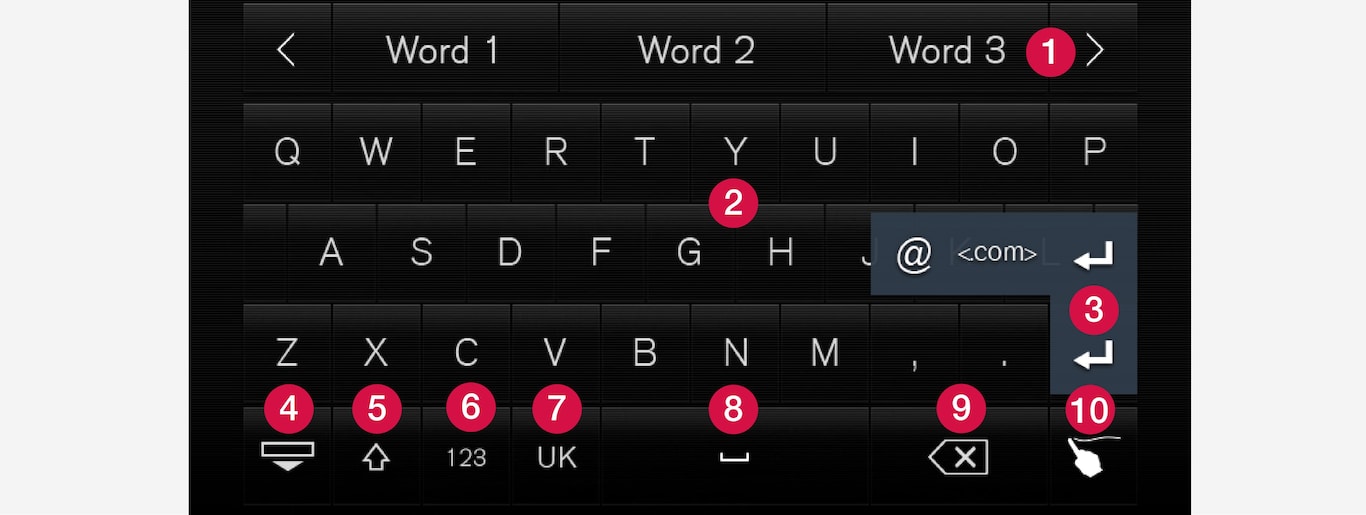
 A javasolt szavak vagy pinjin szavak1. A javasolt szavak sora az új betűk bevitelével módosul. A javaslatok között a jobb vagy bal nyíl megnyomásával lépegethet. Érintsen meg egy javaslatot annak kiválasztásához. Ne feledje, hogy ezt a funkciót nem minden nyelv támogatja. Ha nem áll rendelkezésre, akkor a sor nem jelenik meg a billentyűzeten.
A javasolt szavak vagy pinjin szavak1. A javasolt szavak sora az új betűk bevitelével módosul. A javaslatok között a jobb vagy bal nyíl megnyomásával lépegethet. Érintsen meg egy javaslatot annak kiválasztásához. Ne feledje, hogy ezt a funkciót nem minden nyelv támogatja. Ha nem áll rendelkezésre, akkor a sor nem jelenik meg a billentyűzeten.  A billentyűzeten rendelkezésre álló karakterek a kiválasztott nyelv függvényében változnak (lásd 7. pont). Érintsen meg egy karaktert a beviteléhez.
A billentyűzeten rendelkezésre álló karakterek a kiválasztott nyelv függvényében változnak (lásd 7. pont). Érintsen meg egy karaktert a beviteléhez.  A gomb funkciói a környezettől függően változnak, amelyben a billentyűzetet használják - @ vagy .com vagy új sor létrehozása.
A gomb funkciói a környezettől függően változnak, amelyben a billentyűzetet használják - @ vagy .com vagy új sor létrehozása. Elrejti a billentyűzetet. Ha ez nem lehetséges, akkor a gomb nem jelenik meg.
Elrejti a billentyűzetet. Ha ez nem lehetséges, akkor a gomb nem jelenik meg. Nagybetűk írására szolgál. Nyomja meg újra, hogy egy nagybetűt írjon, majd kisbetűkkel folytassa. Újabb megnyomásra az összes betű nagybetű lesz. A következő megnyomás visszaállítja kisbetűkre a billentyűzetet. Ebben a módban az első pont, felkiáltójel vagy kérdőjel utáni betű nagybetű lesz. A szövegmező első betűje szintén nagybetű. A nevek vagy címek bevitelére szolgáló szövegmezők minden szava automatikusan nagybetű lesz. A jelszavak, webcímek vagy e-mail címek bevitelére szolgáló szövegmezők összes betűje automatikusan kisbetű, hacsak máshogy nem állítja be a gombbal.
Nagybetűk írására szolgál. Nyomja meg újra, hogy egy nagybetűt írjon, majd kisbetűkkel folytassa. Újabb megnyomásra az összes betű nagybetű lesz. A következő megnyomás visszaállítja kisbetűkre a billentyűzetet. Ebben a módban az első pont, felkiáltójel vagy kérdőjel utáni betű nagybetű lesz. A szövegmező első betűje szintén nagybetű. A nevek vagy címek bevitelére szolgáló szövegmezők minden szava automatikusan nagybetű lesz. A jelszavak, webcímek vagy e-mail címek bevitelére szolgáló szövegmezők összes betűje automatikusan kisbetű, hacsak máshogy nem állítja be a gombbal. Számbevitel. A billentyűzet (2) ilyenkor számokkal jelenik meg. Nyomja meg a
Számbevitel. A billentyűzet (2) ilyenkor számokkal jelenik meg. Nyomja meg a  gombot, amely szám módban a
gombot, amely szám módban a  helyett jelenik meg, hogy visszatérjen a betűbillentyűzethez, vagy a
helyett jelenik meg, hogy visszatérjen a betűbillentyűzethez, vagy a  gombot, hogy megnyissa a speciális karaktereket tartalmazó billentyűzetet.
gombot, hogy megnyissa a speciális karaktereket tartalmazó billentyűzetet. Módosítja a szövegbeviteli nyelvet, például . A rendelkezésre álló karakterek és szójavaslatok (1) a kiválasztott nyelvtől függően eltérőek. Nyomja meg a nyelvek listájának megnyitásához, majd érintse meg a használni kívánt nyelvet. További nyelvek billentyűzethez adásához - lásd az alábbi "A billentyűzet nyelvének módosítása" részt.
Módosítja a szövegbeviteli nyelvet, például . A rendelkezésre álló karakterek és szójavaslatok (1) a kiválasztott nyelvtől függően eltérőek. Nyomja meg a nyelvek listájának megnyitásához, majd érintse meg a használni kívánt nyelvet. További nyelvek billentyűzethez adásához - lásd az alábbi "A billentyűzet nyelvének módosítása" részt. Szóköz.
Szóköz. Törli a bevitt szöveget. Nyomja meg röviden egy karakter törléséhez. Várjon egy kicsit, mielőtt újra megnyomná a következő karakter törléséhez, és így tovább.
Törli a bevitt szöveget. Nyomja meg röviden egy karakter törléséhez. Várjon egy kicsit, mielőtt újra megnyomná a következő karakter törléséhez, és így tovább. Módosítja a billentyűzet módot, hogy kézzel vihessen be betűket és karaktereket. Erről továbbiakat a "Karakterek/betűk bevitele kézzel a képernyőn" címszó alatt olvashat.
Módosítja a billentyűzet módot, hogy kézzel vihessen be betűket és karaktereket. Erről továbbiakat a "Karakterek/betűk bevitele kézzel a képernyőn" címszó alatt olvashat.
Nyomja meg a megerősítő gombot (a képen nem látható) a billentyűzet felett a bevitt szöveg megerősítéséhez. A gomb megjelenése a környezet függvényében változó.
A billentyűzet nyelvének módosítása
A különböző nyelvek közötti váltáshoz a billentyűzetet, először be kell állítani a nyelveket a Beállítások alatt.
Nyelvek hozzáadása/törlése a beállításokban
Ha nincs aktívan kiválasztott nyelv a Beállítások alatt, akkor a billentyűzet ugyanazt a nyelvet használja, mint az autó rendszere, lásd a "Rendszerbeállítások módosítása a beállítások nézetben" részt.
Váltás a különböző nyelvek között a billentyűzeten

Amikor több nyelv van kiválasztva a Beállítások részben, akkor a billentyűzetgomb (a környezetében mutató a fenti ábrán 7-tel jelölve) szolgál a különböző nyelvek közötti váltásra.
Betűk vagy karakterek változatai

Karakterek bevitele kézzel a képernyőn

 Betűk/karakterek írására szolgáló terület.
Betűk/karakterek írására szolgáló terület. Szövegmező, ahol betűk/karakterek vihetők be, ahogyan rajzolják azokat a képernyőn.
Szövegmező, ahol betűk/karakterek vihetők be, ahogyan rajzolják azokat a képernyőn. Javasolt betűk/karakterek. A lista görgethető.
Javasolt betűk/karakterek. A lista görgethető. Szóköz.
Szóköz. Bevitt szöveg törlése. Nyomja meg röviden egy betű/karakter törléséhez. Várjon egy kicsit, mielőtt újra megnyomná a következő betű/karakter törléséhez, és így tovább.
Bevitt szöveg törlése. Nyomja meg röviden egy betű/karakter törléséhez. Várjon egy kicsit, mielőtt újra megnyomná a következő betű/karakter törléséhez, és így tovább. Visszatérés a normál karakterbevitelű billentyűzethez.
Visszatérés a normál karakterbevitelű billentyűzethez. A billentyűzet elrejtése. Ha ez nem lehetséges, akkor a gomb nem jelenik meg.
A billentyűzet elrejtése. Ha ez nem lehetséges, akkor a gomb nem jelenik meg. A szövegbevitel nyelvének módosítása.
A szövegbevitel nyelvének módosítása.
Betűk/karakterek bevitele kézzel
Kézzel írt karakterek/betűk törlése/módosítása

A karakterek/betűk törlésének/módosításának számos módja van.
- Nyomja meg a kívánt betűt a listában (3).
- Nyomja meg a szövegtörlés gombot (5) a betű törléséhez, és az újrakezdéshez.
- Pöccintsen vízszintesen jobbról balra2 a kézírásos betűk területén (1). Több betűt is törölhet, ha több alkalommal pöccint a terület felett.
- Az X megnyomása a szövegmezőben (2) törli az összes bevitt szöveget.
Sorváltás a szabad szöveges mezőben kézírással
